Предоставление другим пользователям доступа к агентам
Вы можете поделиться своими агентами с другими пользователями одним из следующих способов:
- Предоставьте группам безопасности или всей организации разрешение на чат с агентом.
- Пригласите пользователей к совместной работе над проектами агентов. У соавторов всегда есть разрешение на чат с агентом.
Предварительные требования
- Аутентификация пользователя для агента должна быть настроена как Аутентификация вручную, где параметры Azure Active Directory или Microsoft Entra ID заданы как поставщик.
- Требуется авторизация пользователя должно быть включено, чтобы управлять теми, кто может общаться с агентом в вашей организации.
Совместный доступ к агенту для чата
Соавторы, у которых есть разрешения на создание общего агента, всегда могут общаться с ним в чате. Однако вы также можете предоставить пользователям разрешение на общение с агентом в Copilot Studio, не предоставляя им разрешений на разработку.
Чтобы предоставить пользователям разрешение на общение только с агентом, вы можете:
- Поделитесь своим агентом с группой безопасности.
- Поделитесь своим агентом со всеми в вашей организации.
Заметка
Если вы делитесь агентом для чата , вы не можете поделиться им с:
- группам Microsoft 365;
- непосредственно отдельным пользователям. Для управления доступом отдельных пользователей можно добавлять этих пользователей в группу безопасности или удалять их из нее.
- Чтобы создавать агенты в Copilot Studio, создателям как минимум нужна роль Создатель ресурсов среды. Роль Автор бота устарела. Когда создатель предоставляет общий доступ к агенту для совместного редактирования, другому пользователю предоставляются роли Участник бота и Создатель ресурсов среды. Пользователи с этими ролями могут получить доступ только к агентам, которые они создали или к которым им предоставлен доступ. Кроме того, создатели должны иметь привилегию prvAssignRole, включенную в роли Системный администратор и Настройщик системы, чтобы совместно использовать агент для совместного редактирования. Если новый соавтор имеет роль Создатель ресурсов среды, исходному создателю не требуется привилегия prvAssignRole.
Поделиться агентом с группами безопасности
Вы можете поделиться своим агентом с группами безопасности, чтобы их участники могли общаться с ним.
В Copilot Studio откройте агент, которым вы хотите поделиться.
В верхней строке меню выберите значок «Еще» (…), а затем выберите Предоставить общий доступ.
Введите имя для каждой группы безопасности, которой вы хотите предоставить доступ к агенту.
Проверьте разрешения каждой группы безопасности.
Если вы хотите, чтобы пользователи знали, что вы поделились с ними агентом, выберите Отправить приглашение по электронной почте новым пользователям.
Заметка
Пользователи могут получить приглашение по эл. почте, только если для их группы безопасности включена эл. почта. Кроме того, вы можете выбрать Копировать ссылку , а затем поделиться ссылкой непосредственно с пользователями, чтобы сообщить им, что теперь они могут общаться с вашим агентом.
Выберите Предоставить общий доступ, чтобы поделиться агентом с группами безопасности, которые вы указали.
Предоставить доступ к агенту всем в организации
Вы можете поделиться своим агентом, чтобы все в той же организации, что и агент, могли общаться с ним в чате.
В Copilot Studio откройте агент, которым вы хотите поделиться.
В верхней строке меню выберите значок «Еще» (…), а затем выберите Предоставить общий доступ.
Выберите Все в <OrganizationName> (где <OrganizationName> — название вашей организации).
Выберите параметр Пользователь — может использовать агент.
Заметка
Copilot Studio не будет отправлять приглашения по электронной почте всем сотрудникам организации. Вы можете выбрать Копировать ссылку , а затем поделиться ссылкой непосредственно с пользователями, чтобы сообщить им, что теперь они могут общаться с вашим агентом.
Выберите Поделиться, чтобы поделиться агентом со всеми в организации.
Предоставление общего доступа к агенту для совместной разработки
Предоставление доступа к агенту отдельным пользователям дает им разрешение на просмотр, редактирование, настройку, совместное использование и публикацию агента. Они не могут удалить агент.
Заметка
Вы можете предоставить доступ к агенту только пользователям, у которых есть лицензия Microsoft Copilot Studio на пользователя. Пользователи, у которых нет лицензии, могут зарегистрироваться на бесплатную пробную версию.
В Copilot Studio откройте агент, которым вы хотите поделиться.
В верхней строке меню выберите значок «Еще» (…), а затем выберите Предоставить общий доступ.
Введите имя или адрес электронной почты каждого пользователя, с которым вы хотите поделиться агентом.
Заметка
При предоставлении общего доступа к агенту для совместной разработки он может быть предоставлен только отдельным пользователям в вашей организации.
Просмотрите разрешения для каждого пользователя.
Если вы хотите, чтобы новые участники совместной работы знали, что вы поделились с ними агентом, установите выберите Отправить приглашение по электронной почте новым пользователям.
Выберите Предоставить общий доступ, чтобы поделиться агентом с пользователями, которых вы указали.
Внимание!
Если пользователь еще не является участником среды для общего агента, может пройти до 10 минут, прежде чем агент станет доступным в Copilot Studio для этого пользователя.
Совместная работа над агентами
После того, как вы поделились агентом с другими пользователями, все они смогут редактировать его темы.
На странице Темы в столбце Редактирование показано, кто работает с темами. Щелкните значок человека, чтобы быстро пообщаться с ним в Teams или отправить ему электронное письмо.
Эта информация может помочь предотвратить конфликты, если несколько человек работают над одной темой.
Заметка
Список авторов в столбце Редактирование обновляется только при загрузке страницы.
Когда тема открыта для редактирования, значки в верхней части холста разработки также показывают, кто в данный момент работает над этой темой.
Если автор не вносит никаких изменений в тему, отключает свой компьютер или закрывает окно браузера, он считается покинувшим тему. После 30 минут бездействия пользователь не идентифицируется как редактирующий тему.
Иногда несколько авторов могут вносить изменения в тему и одновременно пытаться сохранить свои изменения. Например, вы можете открыть тему и начать ее редактирование. Ваш коллега открывает ту же тему, вносит небольшое изменение и сохраняет его. Когда вы закончите редактирование темы и попытаетесь сохранить ее, Copilot Studio обнаружит конфликт. Когда происходит конфликт, Copilot Studio предотвращает перезапись изменений вашего коллеги, предлагая вам два варианта:
- Выберите Отменить изменения, чтобы перезагрузить агент с учетом последних изменений (отменяя вашу работу).
- Выбрать Сохранить копию, чтобы сохранить копию темы (сохраняя изменения в копии теме).
Если вы сохраните изменения в качестве новой темы, вы сможете просмотреть изменения вашего коллеги и объединить две темы, а также удалить копию, как только вы закончите работу.
Прекращение общего доступа к агенту
Вы можете прекратить совместное использование агента с отдельными пользователями, группой безопасности или всеми пользователями в вашей организации.
Прекращение совместного использования с группами безопасности
В верхней строке меню выберите значок «Еще» (…), а затем выберите Предоставить общий доступ.
Выберите значок X рядом с каждой группой безопасности, с которой вы хотите прекратить совместное использование агента.
Выберите Поделиться, чтобы отменить общий доступ к агенту для этих групп безопасности.
Отмена общего доступа для всех в организации
В верхней строке меню выберите значок «Еще» (…), а затем выберите Предоставить общий доступ.
Выберите Все в <OrganizationName> (где <OrganizationName> — название вашей организации).
Выберите Нет.
Выберите Поделиться, чтобы отменить общий доступ к агенту для всех в организации.
Прекращение предоставления общего доступа к агенту отдельным пользователям
Вы можете прекратить совместное использование агента с пользователем, и любой общий пользователь может прекратить общий доступ к агенту для других пользователей, кроме владельца. Владельцы всегда имеют доступ к своим агентам.
В верхней строке меню выберите значок «Еще» (…), а затем выберите Предоставить общий доступ.
Выберите значок X рядом с каждым пользователем, с которым вы хотите прекратить совместное использование агента.
Выберите Поделиться, чтобы отменить общий доступ к агенту для этих пользователей.
Предоставление общего доступа к потокам Power Automate, используемым в агенте
Вы можете добавлять действия в агент с помощью потоков в Power Automate. Однако предоставление общего доступа к агенту не приводит к автоматическому предоставлению общего доступа к потокам в агенте.
Пользователи, у которых нет доступа к потокам в общем агенте, по-прежнему могут запускать эти потоки с помощью панели «Тест» в Copilot Studio.
Протестируйте агенты, чтобы убедиться, что пользователи, которые общаются с ними в чате, имеют необходимые разрешения для запуска потоков Power Automate.
Чтобы другие пользователи могли редактировать или добавлять потоки, вам нужно поделиться ими в Power Automate. Вы можете открыть потоки непосредственно из темы, где используется поток.
Выберите Посмотреть сведения о потоке, чтобы перейти на страницу сведений о потоке в Power Automate.
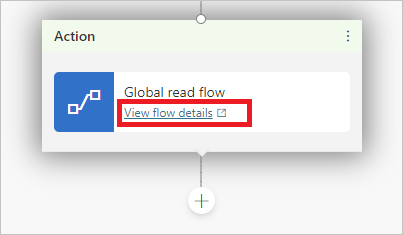
Выберите Изменить в разделе Ответственные.
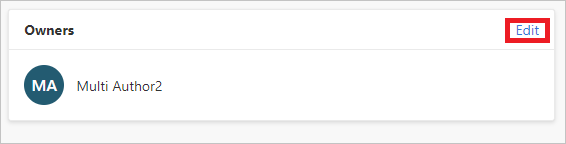
Введите имя или адрес электронной почты пользователя, которому вы хотите дать разрешения на редактирование.
Назначение ролей безопасности среды
Если вы Системный администратор, вы можете назначать роли безопасности среды и управлять ими при предоставлении общего доступа к агенту.
В разделе Роли безопасности среды отображается, когда вы можете поделиться агентом, и только если вы Системный администратор. Это позволяет вам делиться агентами с пользователями, которые не имеют достаточных разрешений среды для использования Copilot Studio.
Вы должны быть Системным администратором среды, в которой находится агент, для просмотра и добавления ролей безопасности.
Заметка
Вы можете только назначать роли безопасности при предоставлении общего доступа к агенту. Вы не можете удалить роли безопасности при предоставлении общего доступа. Для полного управления ролями безопасности используйте центр администрирования Power Platform.
Узнайте больше о ролях безопасности и предопределенных ролях безопасности в документации для администраторов Power Platform.
Назначение роли безопасности "Создатель среды" во время совместного использования агента
При совместном использовании агента, если пользователь не имеет достаточных разрешений для использования Copilot Studio в среде, вы будете уведомлены, что роль безопасности Создатель ресурсов среды будет назначена пользователю, чтобы он мог использовать агент.
Назначение роли безопасности "Просмотр расшифровки" во время совместного использования агента
При совместном использовании агента можно назначить роль безопасности Просмотр расшифровки пользователям, у которых нет доступа к расшифровке разговора.
В зависимости от содержания и целевой аудитории агента рассмотрите возможность предоставления доступа к расшифровке только пользователям, прошедшим соответствующее обучение по вопросам конфиденциальности.
Важно
Доступ к расшифровке разговора управляется ролями безопасности среды. После назначения роли безопасности Просмотр расшифровки пользователю этот пользователь может получить доступ к расшифровкам разговоров для всех агентов, которые они создают или совместно используют в среде.
По умолчанию только администраторы имеют роль Просмотр расшифровки. Мы рекомендуем вам создать новую среду для ваших агентов, которая контролирует, какие пользователи могут просматривать расшифровки разговоров.
Недостаточные разрешения среды
Пользователи в среде должны иметь роль безопасности Создатель среды, прежде чем с ними можно будет поделиться агентом.
Системный администратор среды должен назначить роль безопасности Создатель ресурсов среды пользователю, прежде чем можно будет поделиться агентом с ним. Если у вас есть роль безопасности Системный администратор, вы можете назначить роль «Создатель ресурсов среды» при предоставлении общего доступа к агентам.
Узнайте больше о ролях безопасности и предопределенных ролях безопасности.
Управление ролями безопасности
Вы можете управлять ролями безопасности среды в центре администрирования Power Platform.